Shockwave flash se srušio u Google Chromeu prilično je uobičajena pojava za korisnike Chromea kada strimuju videozapise u pregledniku. Google Chrome koristi ugrađenu Shockwave bljeskalicu za razliku od drugih preglednika koji koriste bljeskalicu glavnog sustava za obavljanje funkcije video streaminga.
Dakle, razumijemo detaljno kroz ovaj post, što je Flash, što dovodi do toga "pogreška pri padu Shockwave flasha" i kako se možete nositi s tim ili ga riješiti na najbolji mogući način.
Preporučena metoda za zaustavljanje pada Shockwave Flasha u Chromeu
Ako upravljački program vaše grafičke kartice nije ažuriran, možete naići "Sljedeći dodatak se srušio: Shockwave Flash" poruke o pogrešci s vremena na vrijeme. Najbolji način za rješavanje problema je korištenje namjenskog uslužnog programa za upravljanje upravljačkim programima kao što je Bit Driver Updater. Ovaj program ažurira sve vaše zastarjele i oštećene upravljačke programe grafičkih uređaja i daje vam iskustvo bržih i glatkijih performansi računala.
Za besplatno preuzimanje i najnoviji upravljački program za grafiku, kliknite donju poveznicu!

Što je Flash?
Iako je zastarjela tehnologija, Flash se još uvijek koristi za streamanje videa. U pregledniku Chrome postoji kao ugrađena tehnologija. Svaki sustav također ima Flash kao ugrađenu tehnologiju za olakšavanje video prijenos.
Međutim, sada Flash gubi svoju važnost jer se postupno ukida na većini platformi. Android je prestao koristiti ovu tehnologiju prije nekog vremena, dok iOS nikada nije koristio ovu tehnologiju. Adobe će također podržavati Flash tehnologiju do kraja ove godine (2020.).
Većina web stranica prelazi na HTML5 s Flasha. Prednosti HTML5 uključuju korištenje lakše tehnologije koja je brža od Flasha i troši manje baterije.
Google je već onemogućio Flash u Chromeu kao zadanu tehnologiju, ali ga još uvijek koristi kada korisnik posjeti web-lokaciju koja ne podržava HTML5.
Što uzrokuje da se Shockwave Flash tako često ruši?
Sada kada razumijemo što je Flash tehnologija, sada ćete se pitati što uzrokuje pogreška “Shockwave Flash pad u Google Chromeu” znači?
Kao što smo ranije spomenuli da Google Chrome koristi Flash tehnologiju za streamanje videozapisa, a Flash tehnologija istovremeno funkcionira i u vašem sustavu.
Kada ste na drugom pregledniku, ne nailazite na padove Shockwave flasha jer se za reprodukciju videozapisa oslanja isključivo na ugrađenu flash tehnologiju sustava.
Međutim, u Chromeu korisnici nailaze na pogrešku Shockwave flash has crashed jer kada streamate a video, Chrome pokušava iskoristiti i instalaciju OS-a flash kao i instalaciju Chromea bljesak. Stoga obje bljeskalice pokušavaju izvršiti isti zadatak. U konačnici, Chrome se zbuni i to rezultira potpunim gašenjem flasha.
Čitaj više: Kako onemogućiti automatsku reprodukciju videa u Chromeu i Firefoxu
Kako potvrditi da je sukob između dva bljeska pravi uzrok pogreške?
- Idite na Chrome i u adresnu traku upišite o: dodacima i pritisnite Unesi.
- Popis od dodaci pojavit će se instaliran na Chromeu.
- Ako je dodatak za Bljesak unos prikazuje dvije datoteke, a zatim pogledajte dalje u nju.
- Klikni na [+] Detalji preklopni gumb u gornjem desnom kutu preglednika.
- Proširite unose dodataka i pažljivo pogledajte unos za Flash.
- Ako vidiš dva unosa za Flash (jedna koja pripada Chrome instalacija a drugi za domaćina instalacija OS-a), zatim onemogućiti vezu za internu instalaciju Flasha za Chrome.
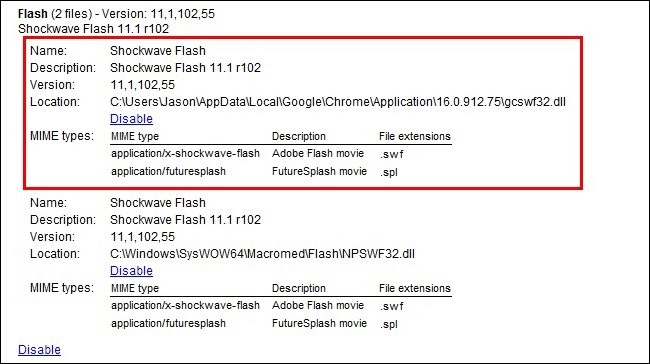
- Konačno možete zatvoriti karticu Chrome i ponovno pokrenuti Chrome.
Kako popraviti grešku srušila Shockwave Flash u Google Chromeu?
Sada pročitajte unaprijed kako biste saznali učinkovita rješenja za popravljanje grešaka u Flashu u Chromeu.
1. rješenje: onemogućite dodatke i proširenja za Chrome
Ponekad Chromeova proširenja i dodaci koji se dodaju pregledniku mogu dovesti do problema s greškom pri padu bljeskalice Shockwave.
Obično ekstenzije poput blokatori oglasa pomažu poboljšati performanse preglednika, ali ponekad mogu početi ometati normalno funkcioniranje preglednika.
Korak 1: Možete otvoriti preglednik Chrome i zatim kliknuti na tri okomite točke u krajnjem desnom kutu preglednika.
Korak 2: Nadalje, morate otvoriti opciju više alata.
3. korak: Morate otići na proširenja i dvaput ih kliknuti.
4. korak: Prebacite prekidač da biste onemogućili sva proširenja, a zatim zatvorite prozor preglednika Chrome.
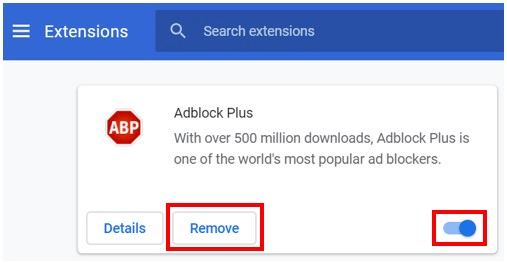
5. korak: Ponovno pokrenite preglednik, a zatim provjerite je li problem riješen ili ne.
6. korak: Ako i dalje vidite da problem nije riješen, možete omogućiti proširenja i isprobati drugačije rješenje za sebe.
Rješenje 2: Onemogućite postavku hardverskog ubrzanja
Ponekad hardversko ubrzanje može ometati performanse sustava i uzrokovati grešku pri padu Shockwave flasha. Hardversko ubrzanje poboljšava iskustvo reprodukcije videozapisa i igara, ali može imati i suprotne učinke.
Onemogućavanje može biti dobro rješenje, a evo kako se može onemogućiti:
Korak 1: Iz izbornika preglednika Chrome idite na postavke.
Korak 2: Kako se otvara prozor s postavkama, morate se pomaknuti prema dolje do opcije Napredno i dodirnuti je.
3. korak: U kategoriji Sustav vidjet ćete opciju pod nazivom "Koristite hardversko ubrzanje kada je dostupno."
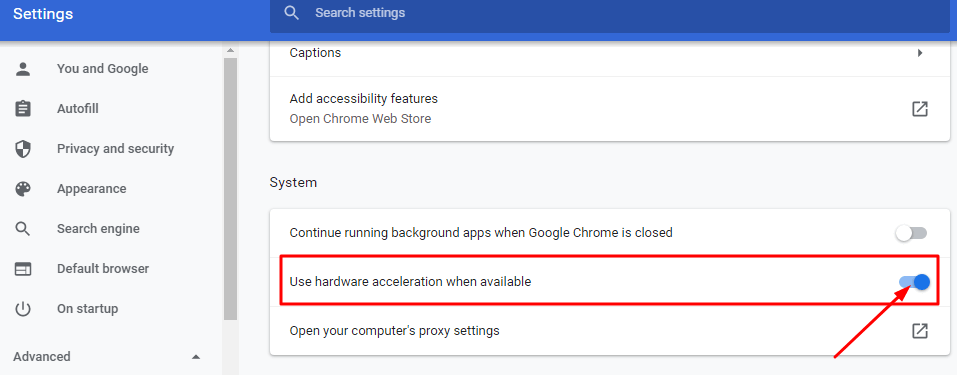
4. korak: Prebacite prekidač da ga isključite.
5. korak: Zatim ponovno otvorite preglednik Chrome kako biste provjerili je li vaš problem riješen ili ne. Prema tome, prijeđite na sljedeću opciju.
Čitaj više: Najbolji alati za ažuriranje upravljačkih programa za Windows
Rješenje 3: Automatski ažurirajte upravljački program za grafiku
Oštećen, oštećen ili nedostaje upravljački program grafičke kartice potencijalno može uzrokovati "shockwave flash se srušio u Google Chromeu" pogreška. Ovu grešku možete ispraviti tako da popravite upravljački program grafičke kartice. Pitate se kako to učiniti jednostavno i brzo?
Ne brinite, pobrinuli smo vas za to nudeći pametno rješenje koje će zadovoljiti vaše potrebe vezane uz vozača. Sve što trebate učiniti je preuzeti i instalirati Softver Bit Driver Updater na vašem sustavu, a zatim pustite ovaj alat održavajte ažurirane upravljačke programe uređaja uvijek i održavajte performanse vašeg sustava na odgovarajući način.

Bit Driver Updater nudi impresivne značajke kao što je značajka automatskog skeniranja u stvarnom vremenu za stalno otkrivanje pokvarenih ili oštećenih upravljačkih programa. Možete napraviti sigurnosnu kopiju postojećih upravljačkih programa i vratiti ih kad god je potrebno.
Ovaj alat uključuje ogromnu i iznimno ažuriranu bazu upravljačkih programa s 160000 WHQL certificiranih službenih upravljačkih programa za nekoliko softverskih marki.
Brzina preuzimanja je prilično velika u usporedbi s drugim alatima i svoje upravljačke programe možete ažurirati u tren oka. Osim toga, ovaj alat nudi i popis isključenja za izostavljanje određenih upravljačkih programa iz procesa ažuriranja prema vašem izboru i potrebama.

Koraci za ažuriranje grafičkog upravljačkog programa:
Korak 1: Instalirajte Bit Driver Updater na svoj sustav.
Korak 2: Koristeći značajku Scan, možete pokrenuti brzo skeniranje kako biste identificirali upravljačke programe koji su neispravni ili nedostaju u sustavu.
3. korak: Nakon skeniranja alat će za vas dohvatiti rezultate kao što je prikazano na gornjoj slici.
4. korak: Dobivate opciju da preuzmete alat i instalirate ažurirane verzije svih tih upravljačkih programa tako da dodirnete "Ažuriraj sve" ili možete odabrati pojedinačno ažuriranje upravljačkih programa.
5. korak: Na kraju, možete ponovno pokrenuti računalo i otvoriti preglednik Chrome kako biste provjerili jeste li se konačno riješili pogreške.

Rješenje 4: Ponovno instalirajte ili ažurirajte Google Chrome
Da biste popravili padove Shockwave flasha u Chromeu, možete pokušati ažurirati Chrome. Pomaže da se popraviti bugove i poboljšati performanse Chromea preglednik općenito.
Korak 1: Pokrenite preglednik Chrome.
Korak 2: Kliknite na ikonu izbornika (tri okomite točke u krajnjem desnom kutu), a zatim odaberite opciju Pomoć.
3. korak: Zatim otvorite opciju O Google Chromeu i tada će Chrome automatski otkriti je li ažuriranje dostupno.
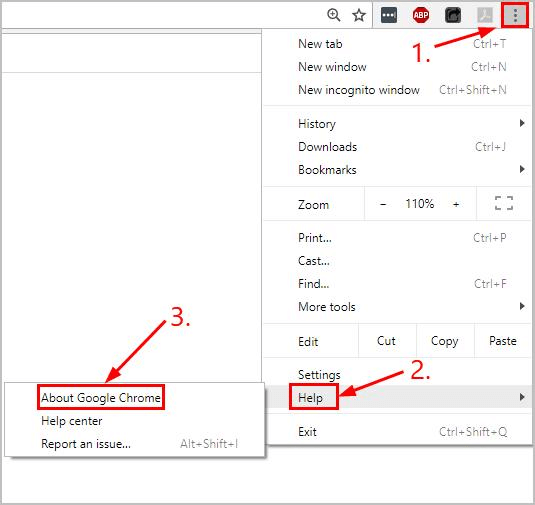
4. korak: Ako je ažuriranje dostupno, ono će početi ažuriranje preglednika i možete jednostavno slijediti upute na zaslonu kako biste dovršili ažuriranje.
5. korak: Međutim, ako ažuriranje nije dostupno, možete jednostavno deinstalirati Chrome i ponovno ga instalirati s Windows trgovina ili od Googlea.
6. korak: Sada otvorite Chrome i streamajte svoje omiljene videozapise.
Rješenje 5: Uklonite zlonamjerni i špijunski softver
Ponekad, prisutnost bilo koje vrste zlonamjernog softvera u sustav može uzrokovati probleme s udarnim bljeskom osim nekoliko drugih problema i propusta. To je zato što mnogi špijunski softveri čine preglednik Chrome nestabilnim.
Možete koristiti učinkovit i napredan antivirusna zaštita za temeljito i dubinsko skeniranje vašeg sustava. Osim toga, također možete koristiti alati za uklanjanje špijunskog softverada biste se riješili štetnog špijunskog softvera iz sustava.
Možete ukloniti ili blokirati druge oblike zlonamjernog softvera otkrivene u sustavu uz pomoć antivirusnog alata, a zatim koristiti preglednik Google Chrome kao i prije.
Rješenje 6: Poništite postavke preglednika za uklanjanje neželjenih programa i zlonamjernog softvera
Možete izravno ukloniti neželjene programe ili zlonamjerni softver sa svog sustava uz pomoć postavki preglednika Chrome i očistite preglednik Chrome od svih ometajućih programa koji uzrokuju pogreške na nekoliko načina i oštećuju korisnika iskustvo.
Možete posjetiti centar za pomoć za Google Chrome web stranica ili slijedite dolje navedene korake:
Korak 1: Dođite do izbornika preglednika Chrome i kliknite Više.
Korak 2: Zatim idite na Postavke i idite na odjeljak Napredno u Postavkama.
3. korak: Pronaći ćete opciju za "Resetiraj i očisti."
4. korak: Ovdje možete pogoditi "Vrati postavke na njihove izvorne zadane vrijednosti" opciju, a zatim kliknite "Poništi postavke."
5. korak: Ispod "Vrati postavke na njihove izvorne zadane vrijednosti" opciju vidjet ćete drugu opciju pod nazivom "Očisti računalo."
6. korak: Ako kliknete ovu opciju, ona će ukloniti zlonamjerni softver iz vašeg sustava.
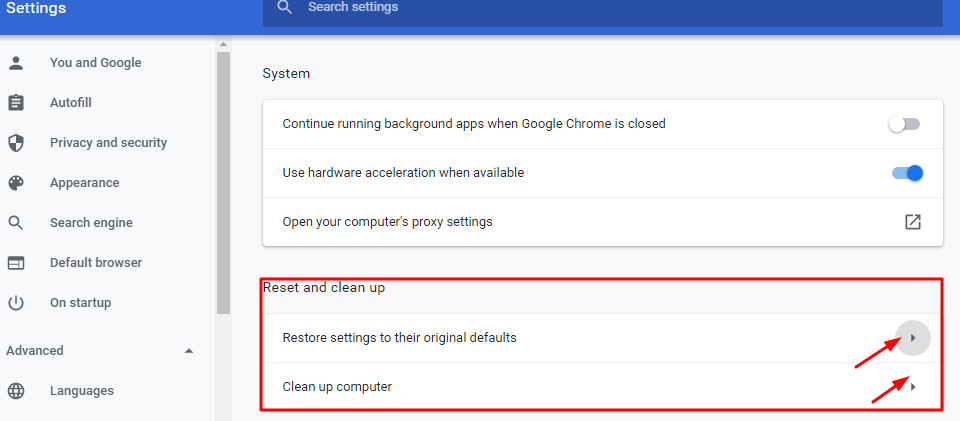
Nakon što to učinite i ponovno pokrenete preglednik Chrome nakon resetiranja Chromea, učinkovito će ukloniti sve programe koji uzrokuju probleme i učiniti Chrome bez rušenja.
Riješeno: Shockwave Flash se ruši u Google Chromeu
Sada možete bez napora i brzo ispraviti grešku pri padu Shockwave flasha uz pomoć gore navedenih hakova i rješenja.
Ažuriranje upravljačkog programa za grafiku, uklanjanje zlonamjernog softvera i ponovna instalacija preglednika Chrome definitivno mogu ponuditi predah i popraviti ponavljajuću pogrešku umjesto vas.
Nadam se da vam je ovaj vodič za rješavanje problema bio od pomoći. Za više uobičajenih savjeta i hakova za rješavanje problema, pretplatite se na naš bilten i budite u toku.